IntelliJ IDEA 14 配置Tomcat8
来源:互联网 发布:linux安装codeblocks 编辑:程序博客网 时间:2024/06/12 22:30
在网上找了找IntelliJ IDEA配置Tomcat的方法,发现大部分都显得有些过时,主要是我在配置的过程中出现了一下问题,耽误了很长的时间。现在把当下最新的方法贴出,希望后来的人看到这篇文章,能够少走弯路。
一、新建工程:File--New Project,在New Project界面选择Web Applications(3.1),Next继续

二、保存项目到相应路径,更名,Finish
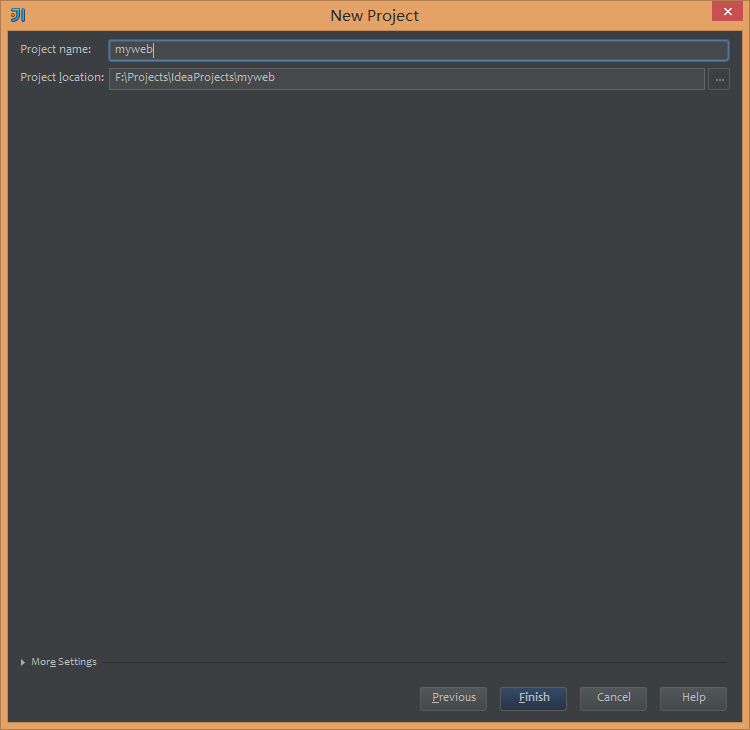
三、菜单Run--Edit Configurations...(或第二栏右边向下箭头点击),IntelliJ的设置基本都是复制一份初始设置再进行更改的,初始设置无法直接更改。
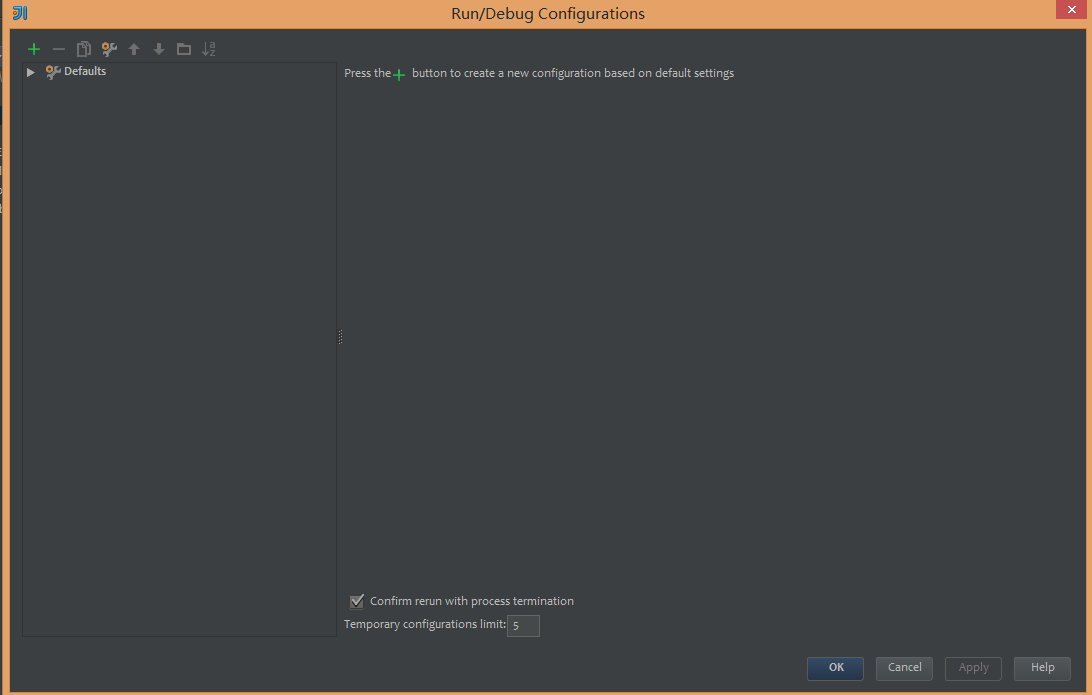
四、按“+”号添加一个新的配置,选择,Tomcat Server-Local
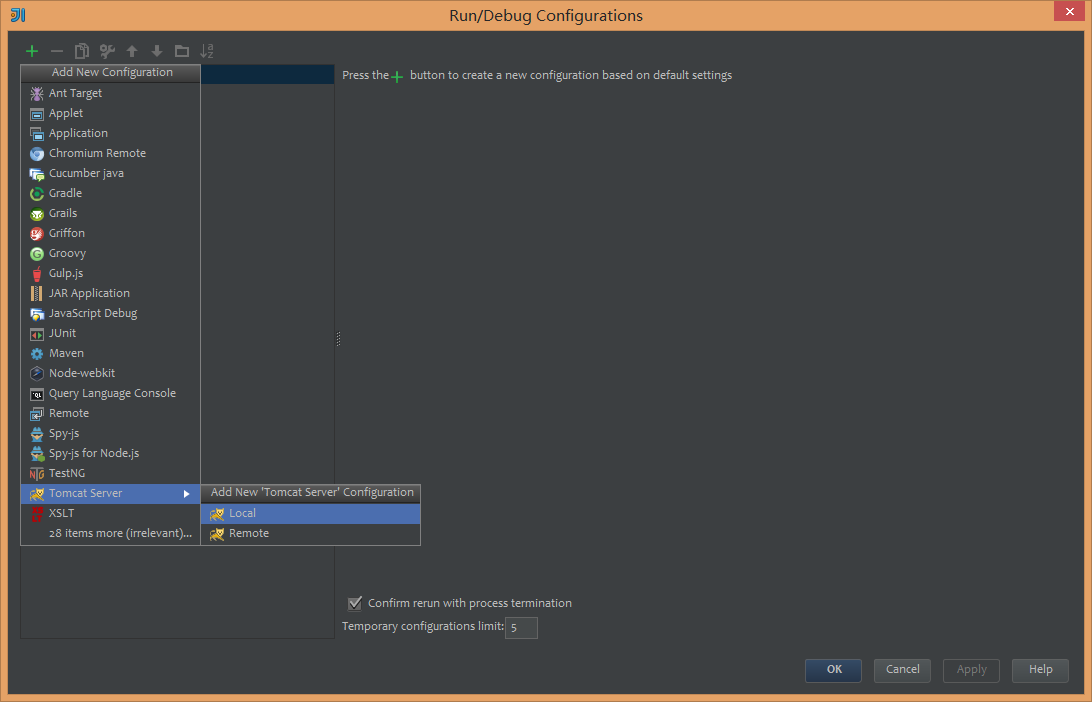
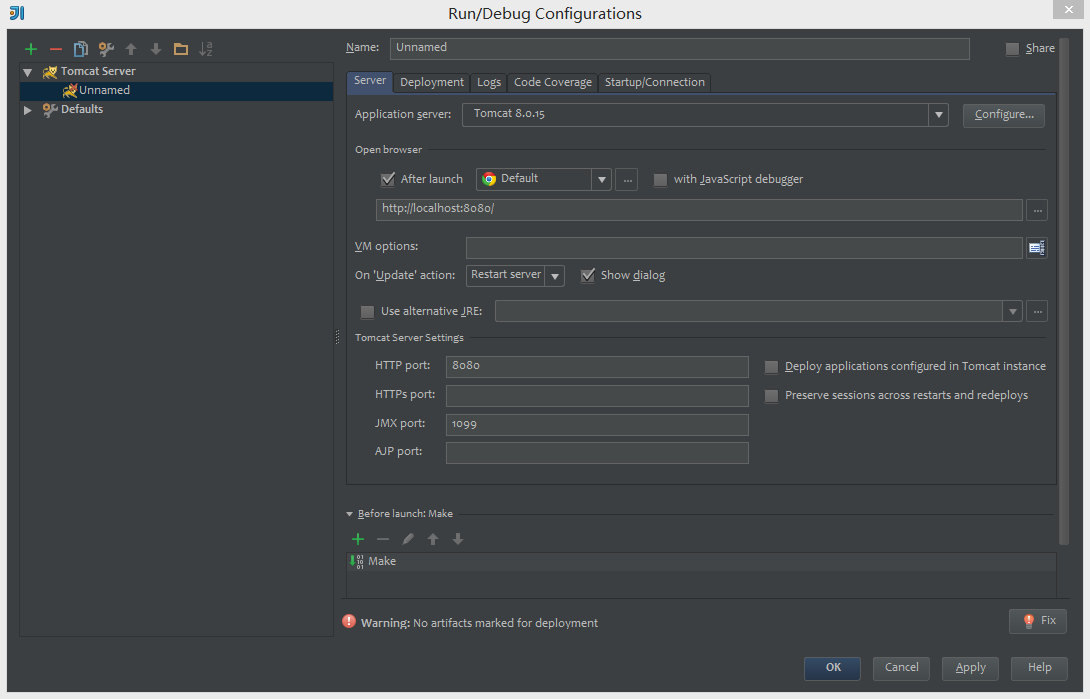
五、点选Application server右边Configure...,配置Tomcat服务器,按“+”号,在Tomcat Home出填上Tomcat安装路径,按“OK”,“OK”
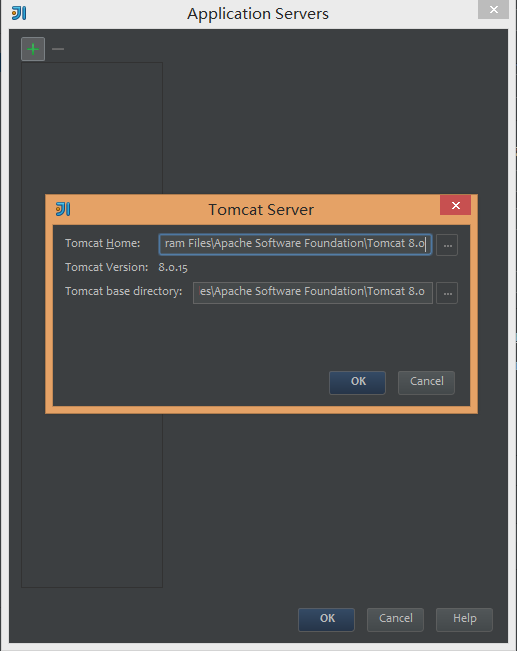
六、勾选“Use alternative JRE“,选择jdk安装路径,(注意勾选,很可能你没成功就在于这一步)

七、进入”Deployment“,点击中间”+“号,选择Artifact...,添加”myweb:war exploded“,右边Application Context输入项目名myweb,点击”Apply“,”OK“。

七、以上,Tomcat配置基本完成,在界面的右上角我们可以看到Tomcat图标,我们稍稍修改index.jsp代码,点击图标右边那个向右箭头,运行Tomcat。

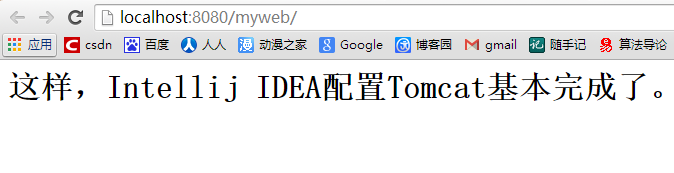
0 0
- IntelliJ IDEA 14 配置Tomcat8
- IntelliJ IDEA 配置 Tomcat8
- IntelliJ IDEA 15 配置 Tomcat8
- 从零开始配置Intellij Idea 14
- 从零开始配置Intellij Idea 14
- 从零开始配置Intellij Idea 14
- 从零开始配置Intellij Idea 14
- IntelliJ idea2017.2配置Tomcat8.5
- intellij idea 14安装和配置
- IntelliJ IDEA 14本地仓库配置
- Intellij Idea 14 配置 go-lang-plugin
- IntelliJ IDEA 14本地仓库配置
- Intellij IDEA 配置Tomact
- IntelliJ IDEA配置
- IntelliJ IDEA初始化配置
- intellIJ idea 配置 svn
- IntelliJ IDEA 配置Jetty
- IntelliJ IDEA JDK配置
- 开通了!
- 调用http接口操作
- 各司其职,合理网站布局营造首页排名优势
- android平台下的aes加密和java平台下的运行结果不同的解决办法
- Could not inspect the application package.错误解决
- IntelliJ IDEA 14 配置Tomcat8
- handler知识整理
- C/S客户端的响应处理流程
- HDOJ The Hardest Problem Ever
- Android - 线程同步
- Win7系统安装虚拟机virtualbox,系统Ubuntu Kylin 14.04.1
- 判断特殊字符
- 使用apt-mirror建立本地debian仓库源
- IOS GCD 常用


